
المحتوى
بناءً على المدة التي انقضت منذ قيامك بمزامنة iPhone الخاص بك ، قد تحتاج إلى المزامنة مع جهاز كمبيوتر جديد للحصول على تحديث برنامج iOS 5 الجديد.
إذا كان لديك جهاز الكمبيوتر القديم الخاص بك ، فإن العملية أسهل قليلاً لأنه يمكنك نقل ملفات الموسيقى الخاصة بك باستخدام محرك أقراص ثابت خارجي.
إذا كانت النسخة الوحيدة من ملفات الموسيقى الخاصة بك موجودة على جهاز iPhone أو iPad ، فستحتاج إلى استخدام أداة خاصة لنقلها يدويًا إلى جهاز الكمبيوتر الجديد.
يعد هذا الدليل مفيدًا أيضًا إذا كنت تقوم بالتبديل من جهاز Mac إلى جهاز كمبيوتر وترغب في تغيير جهاز الكمبيوتر الذي سيتزامن معه جهاز iPhone لاسلكيًا.
يمكنك نقل بعض ملفاتك ومعلوماتك يدويًا إلى جهاز Mac أو كمبيوتر شخصي جديد ، ولكن أسهل طريقة لبدء استخدام جهاز iPhone أو iPad بجهاز كمبيوتر جديد هي الحصول على تطبيق مثل iExplorer أو PhoneView.
تأكد من استخدام إحدى هذه الأدوات واتبع الخطوات الموضحة أدناه قبل المزامنة مع iTunes على الكمبيوتر الجديد.
iPhone إلى الجديد ماك
إذا كان لديك Mac ، أو كنت تقوم بالتبديل إلى Mac ، فإن PhoneView هو أفضل رهان. هذا التطبيق هو 19.99 دولارًا مع عرض تجريبي مجاني لمدة 7 أيام للسماح لك بتجربة الأشياء.
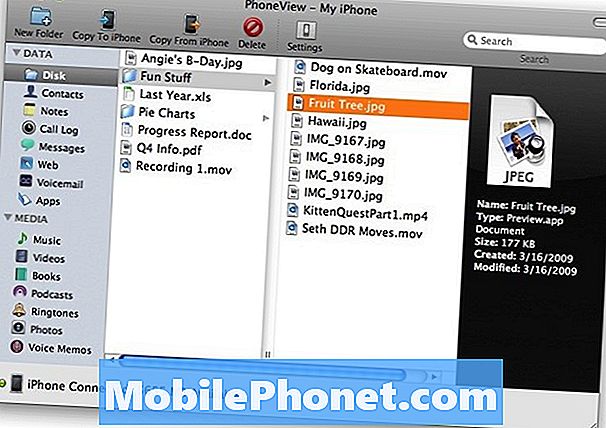
باستخدام هذا التطبيق ، يمكنك نسخ جميع ملفاتك المهمة من جهاز iPhone إلى جهاز Mac الجديد. PhoneView تدعم العناصر التالية على جهاز Mac الخاص بك ؛
- الرسائل القصيرة ورسائل البريد الإلكتروني
- الصور
- البريد الصوتي عبر الهاتف
- سجل المكالمات
- بيانات الطرف الثالث
- قائمة الاتصال الكاملة
- العلامات سفاري المحمول
- انسخ الأفلام والصور إلى الكمبيوتر الجديد
iPhone إلى جهاز كمبيوتر جديد

على Windows Side ، يعد iExplorer خيارًا رائعًا. عند توصيل جهاز iPhone الخاص بك ، سيمنحك iPhone Explorer الوصول إلى العديد من ملفاتك المهمة مثل ؛
- الصور
- موسيقى
- فيديو
- الرسائل القصيرة ودفتر العناوين مع الهروب من السجن
- بيانات تطبيقات الطرف الثالث
- و اكثر
اتصالات النسخ الاحتياطي على iPhone
إذا كنت تريد فقط إجراء نسخ احتياطي لجهات الاتصال الخاصة بك من iPhone الخاص بك ، واستعادتها إلى iPhone جديد ، يمكنك استخدام iDrive Lite ، وهو تطبيق iPhone مجاني.
خطوات إضافية
بالإضافة إلى استخدام هذه الأدوات ، تحتاج إلى التأكد من أن لديك معلومات احتياطية.
يمكنك اتباع الإرشادات الموجودة في هذا الفيديو لنقل التطبيقات وغيرها من الأجهزة المشتراة من جهاز iPhone إلى جهاز الكمبيوتر الجديد.
على الرغم من أنه يمكنك تنزيل تطبيقاتك مرة أخرى مجانًا ، إلا أنك تحتاج إلى التأكد من عمل نسخة احتياطية من بيانات التطبيق الخاصة بك. بيانات التطبيق الخاصة بك هي المكان الذي لديك فيه بياناتك الفعلية - مثل جميع درجات ومستويات لعبة Angry Bird.


